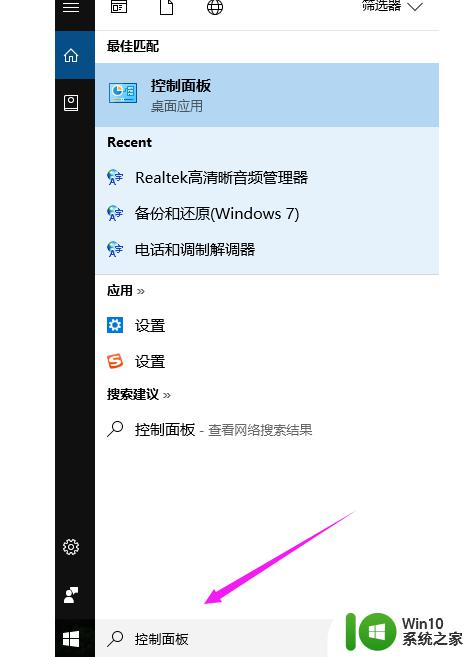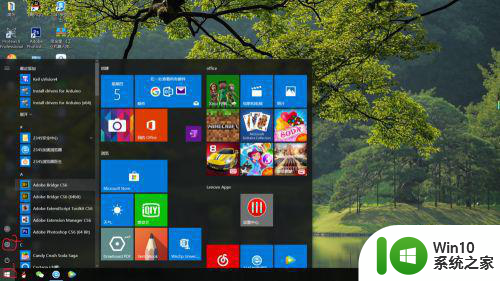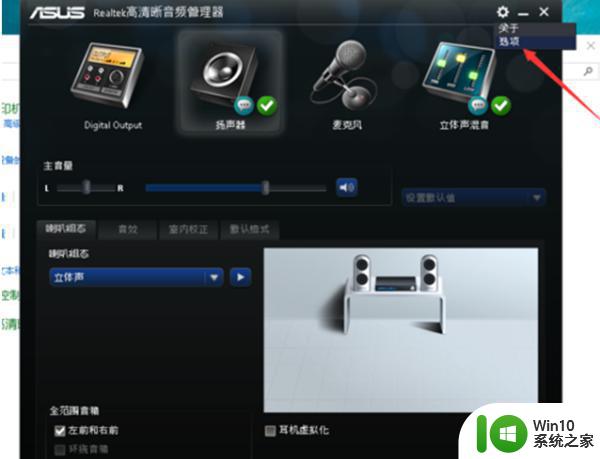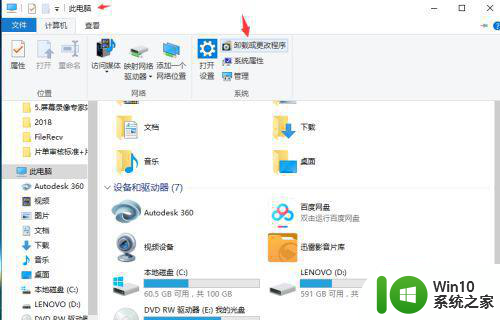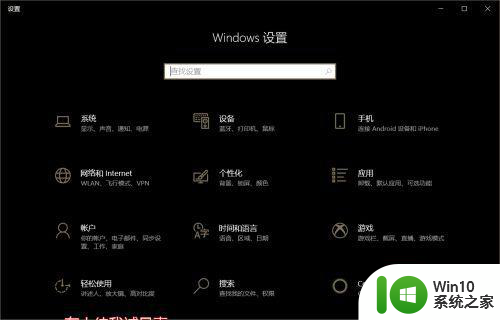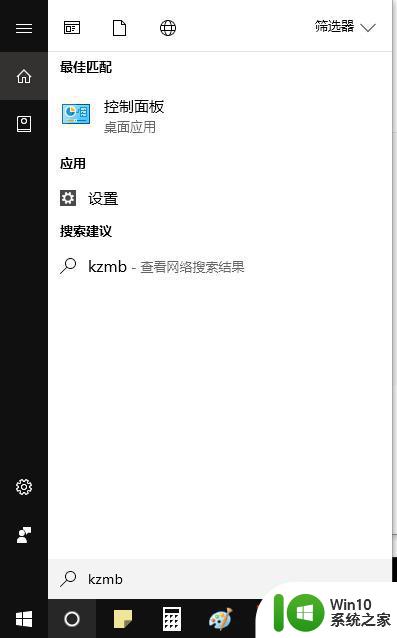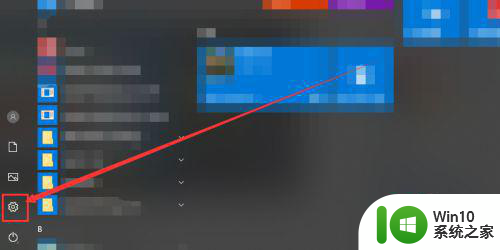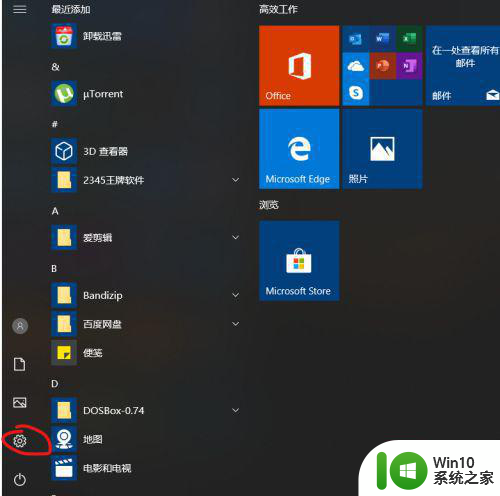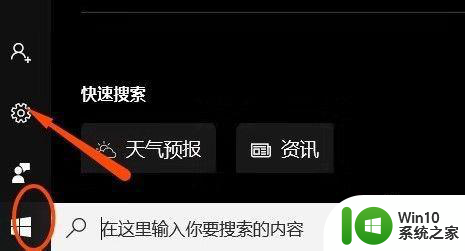win10笔记本插耳机没声音修复方法 - win10笔记本插耳机有声音但很小怎么办
win10笔记本插耳机没声音修复方法,在使用win10笔记本时,有时候我们可能会遇到插入耳机后没有声音的问题,这无疑会给我们的使用体验带来很大的困扰,不过幸运的是我们可以通过一些简单的方法来修复这个问题。还有一种情况是当我们插入耳机后虽然能听到声音,但却非常小,也可以通过相应的方法来解决。接下来我将为大家介绍一些解决这两个问题的有效方法,帮助大家享受到更好的听觉体验。
具体方法:
1、首先我们打开电脑的设置选项,打开设置选项的方法有很多种,小编这里直接在电脑左下角搜索框搜索的设置,如下图所示就是电脑的设置界面。
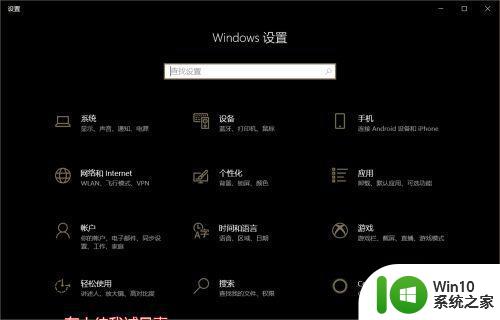
2、打开电脑的设置选项之后我们可以看到关于电脑的各种设置,我们点击“系统”,系统设置中有声音的管理选项。打开系统之后我们找到声音。
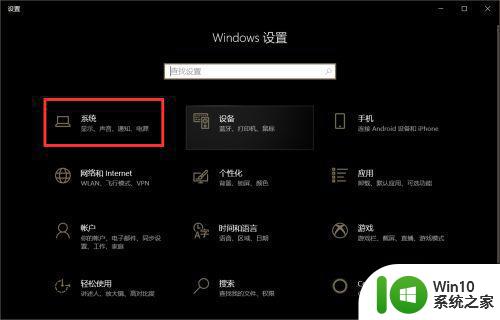
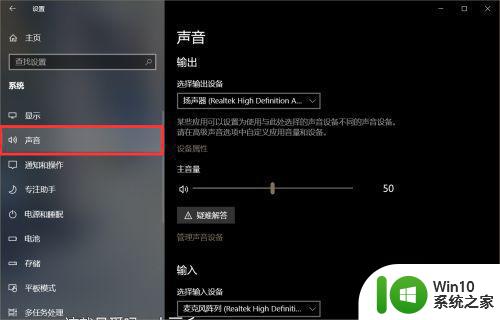
3、在声音设置界面中,我们向下滑动滚轮找到“声音控制面板”,如下图所示,小编已经标注出来了,这几个字的颜色有些淡,别漏掉哦。
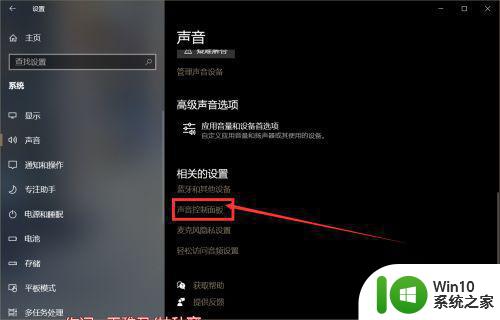
4、如图所示就是声音控制面板,我们在声音控制面板中找到扬声器,找到高级,可以看到这里就是声音管理的界面,没声音的话有可能是下面的小喇叭被静音了,我们取消静音状态就可以了。
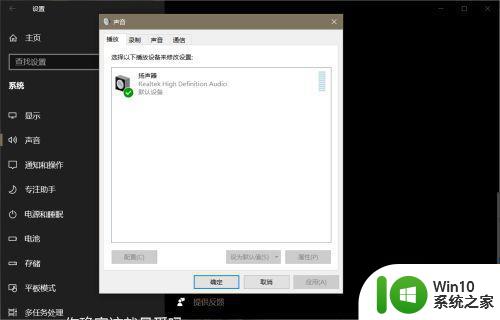
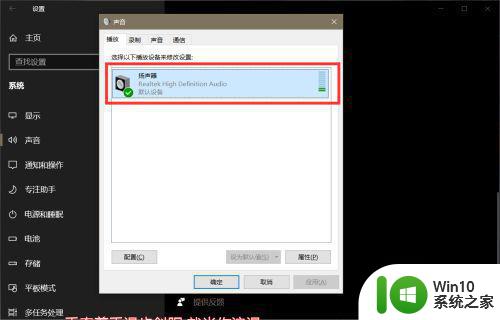
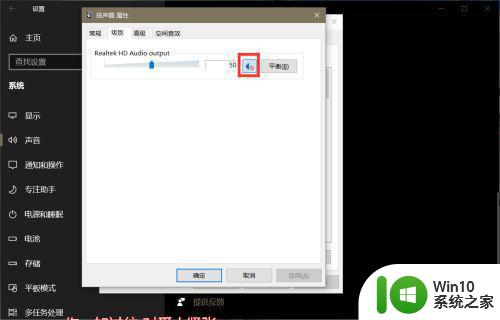
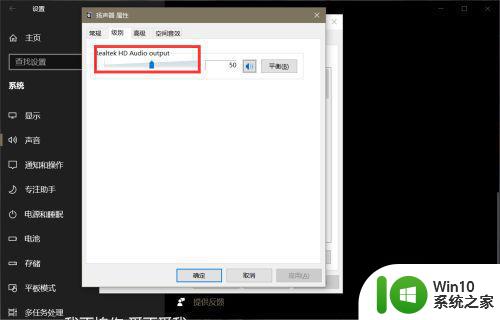
以上就是win10笔记本插耳机没声音修复方法的全部内容,对于不清楚的用户,可以参考以上步骤进行操作,希望这些步骤能对您有所帮助。